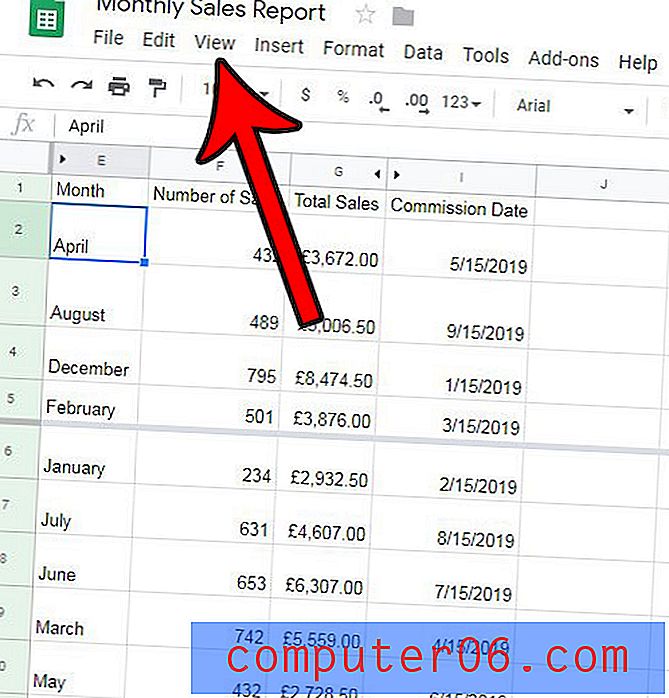Slik kontrollerer du batterishelsen din på en iPhone 7
Batteriets levetid på iPhone er noe du sannsynligvis bekymrer deg for hvis du bruker telefonen mye. Tung bruk kan gjøre det vanskelig for iPhone å gjøre det gjennom en hel dag på en enkelt lading, og du har kanskje til og med begynt å bruke noe som denne bærbare lader for å gi batteriet ditt litt ekstra løft i løpet av dagen.
Men en kort batterilevetid kan indikere at det er noe galt med batteriet ditt, selv om det raskt kan tømme at det kan skyldes mye bruk, eller en skjerm som blir liggende på lenge enn den burde være. Heldigvis inneholder iOS 11.3-oppdateringen en ny Battery Health-funksjon som lar deg vite hvilken prosentkapasitet enheten din kjører på. Guiden vår nedenfor viser deg hvor du finner denne informasjonen, slik at du kan se om batteribytte er noe du bør vurdere for iPhone-en din.
Slik ser du iPhone-batteriets helse
Trinnene i denne artikkelen ble utført på en iPhone 7 Plus i iOS 11.3. Denne funksjonen er i beta for denne versjonen av iOS, noe som betyr at den ikke er ferdigstilt. Du har ikke tilgang til Battery Health-funksjonen med mindre din iPhone bruker minst iOS versjon 11.3. Hvis du ønsker å bruke denne funksjonen, må du installere den tilgjengelige iOS-oppdateringen ved å gå til Innstillinger> Generelt> Om .
Trinn 1: Åpne Innstillinger- menyen.
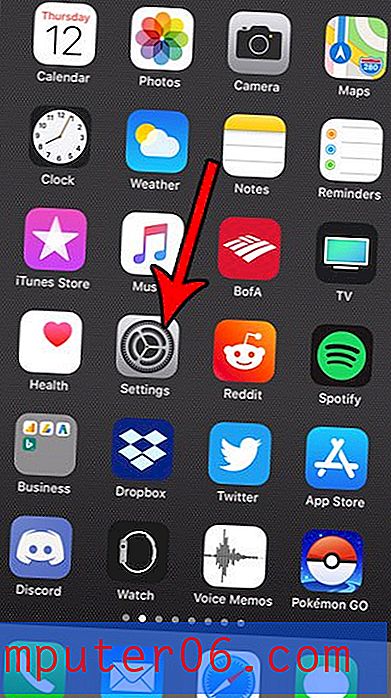
Trinn 2: Bla nedover og velg Batteri- alternativet.
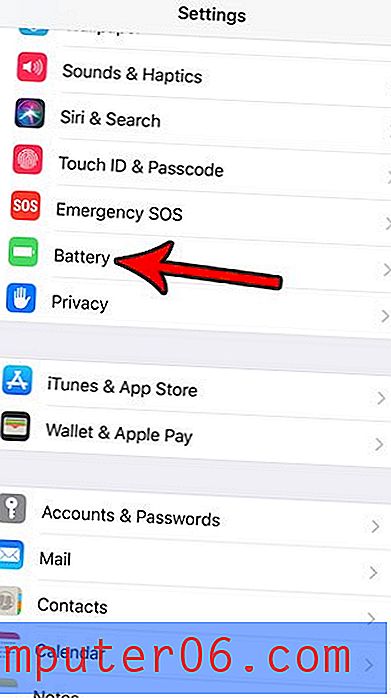
Trinn 3: Velg alternativet Battery Health (Beta) .
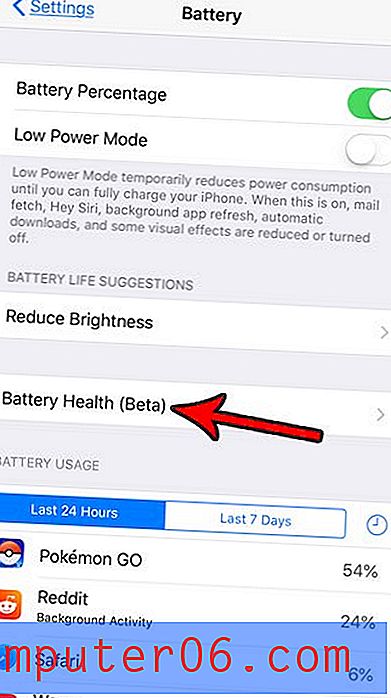
Trinn 4: Sjekk informasjonen på denne skjermen for å se gjeldende tilstand på enhetens batteri.
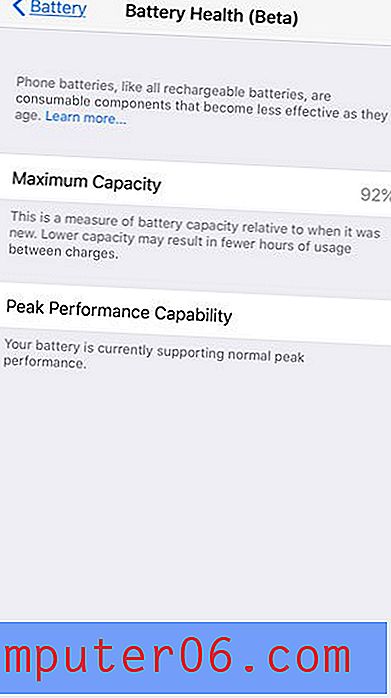
Hvis du er bekymret for batteriets levetid på iPhonen og leter etter en måte å få batteriet til å vare lenger, kan du sjekke artikkelen vår om iPhone's Low Power Mode. Det er identifisert av et gult batteriikon, og indikerer at noen funksjoner på enheten har blitt justert for å utvide bruksmengden du får ut av batteriets iPhone lading.